CapCut là công cụ chỉnh sửa video dạng ngắn tốt nhất hiện nay. Nhưng với việc bổ sung các công cụ chỉnh sửa AI, đây là trình chỉnh sửa video mà mọi người nên dùng.
Mục lục bài viết
Tại sao công cụ AI của CapCut lại tuyệt vời?
CapCut là ứng dụng chỉnh sửa video thường được sử dụng, đặc biệt là khi tạo video ngắn trên iPhone. Người dùng thích ứng dụng này hơn phiên bản dành cho desktop vì có nhiều công cụ hơn trên ứng dụng dành cho thiết bị di động. Các công cụ AI khó truy cập hơn - và đôi khi không khả dụng - trên ứng dụng dành cho desktop, nhưng chúng có trên phiên bản trình duyệt của CapCut.
CapCut có nhiều công cụ và tính năng AI giúp bạn chỉnh sửa video dễ dàng. Có công cụ chuyển văn bản thành giọng nói cho phép bạn chọn giọng nói và thậm chí là ngôn ngữ để tường thuật. Bạn có thể chỉnh sửa bằng bản ghi của video, giúp tăng độ chính xác. Và trình chuyển đổi video dài sang video ngắn là một cách tuyệt vời khác để tạo video ngắn bằng AI của CapCut.
Các công cụ AI trong nền tảng CapCut rất hữu ích, không phải là mánh lới quảng cáo và giúp tiết kiệm thời gian trong quá trình chỉnh sửa video. Có một số tính năng thú vị như trình chỉnh sửa hình ảnh cho phép bạn thêm sticker hoặc hiệu ứng văn bản vào video của mình, nhưng nhìn chung, các công cụ video AI của CapCut rất đáng sử dụng và nhiều công cụ trong số đó miễn phí.
Các công cụ AI của CapCut có miễn phí không?
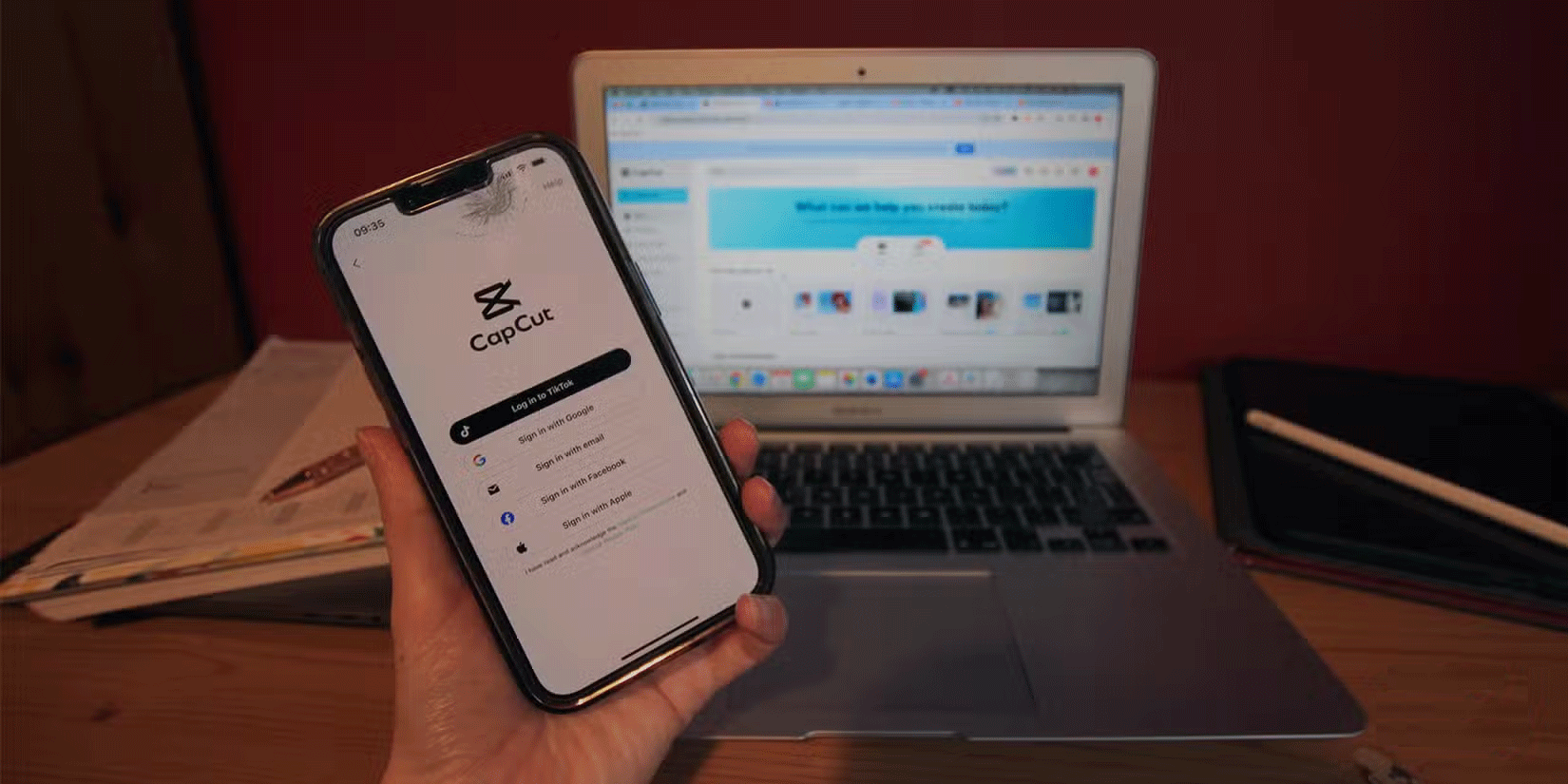
CapCut là một công cụ freemium có nhiều tính năng dành cho người dùng miễn phí khiến bạn tự hỏi liệu CapCut Pro có đáng để đăng ký hay không. Nhiều công cụ AI của CapCut có sẵn trong gói miễn phí, điều mà không nhiều chương trình sáng tạo cung cấp.
Số lượng lớn các công cụ AI khiến việc quyết định công cụ nào thực sự tốt trở nên khó khăn, nhưng những công cụ tốt là công cụ AI xứng đáng để sử dụng trong các tình huống thực tế. Smart Templates và Smart Ads Generator của CapCut là hai trong số những công cụ miễn phí tốt nhất, đặc biệt là để tạo video dạng ngắn.
Mặc dù có một số công cụ AI chỉ có trong gói Pro, nhưng sau đây là một số công cụ AI miễn phí tuyệt vời:
- Biến script thành video
- Smart Ads
- Công cụ chỉnh sửa dựa trên transcript
- Biến văn bản thành hình ảnh
- Công cụ tạo poster AI
- Mô hình AI
Các công cụ AI là lý do đáng để cân nhắc đầu tư vào CapCut Pro. Với gói Pro, bạn có thể sử dụng máy nhắc chữ CapCut khi quay phim, có quyền truy cập vào nhiều hiệu ứng AI hơn cho hình ảnh của mình và dịch video. Một công cụ AI Pro tuyệt vời khác là tính năng Relight, cho phép bạn thêm ánh sáng động vào video của mình - để chiếu sáng lại hình ảnh, bạn có thể sử dụng tính năng Relight trong ClipDrop miễn phí.
Nhiều tính năng CapCut Pro cho phép bạn tận dụng tối đa các công cụ AI miễn phí, chẳng hạn như phát hiện tất cả các từ thừa trong bài phát biểu - miễn phí - nhưng sau đó sử dụng tính năng Pro để xóa tất cả chúng chỉ trong một lần. Tương tự như vậy đối với việc sử dụng AI để tạo phụ đề từ bản transcript - miễn phí - nhưng bạn cần phiên bản Pro để làm cho phụ đề trông vui nhộn và thú vị.
Lưu ý: Tùy thuộc vào khu vực của bạn, bạn có thể thấy một số tính năng Pro hoặc Free khác với các khu vực khác. Và đôi khi các công cụ không phải lúc nào cũng khả dụng trên ứng dụng dành cho desktop như với trình duyệt hoặc ứng dụng điện thoại.
Cách sử dụng Smart Ads Generator của CapCut
Smart Ads Generator của CapCut là tính năng tạo quảng cáo nhanh chóng, không cần mất cả ngày để quay phim hoặc viết kịch bản. Smart Ads Generator rất tuyệt vời để quảng cáo sản phẩm TikTok Shop của bạn; nó tích hợp trực tiếp với Amazon, Shopify và TikTok Shop.
Bạn có thể truy cập công cụ này từ ứng dụng điện thoại qua Smart Ads và từ phiên bản trình duyệt trong phần Magic Tools có tên là One-Click Video Creation. Tính năng này hoạt động giống nhau trên cả ứng dụng điện thoại và phiên bản trình duyệt, mặc dù có tên gọi khác nhau.
Tạo quảng cáo thông minh
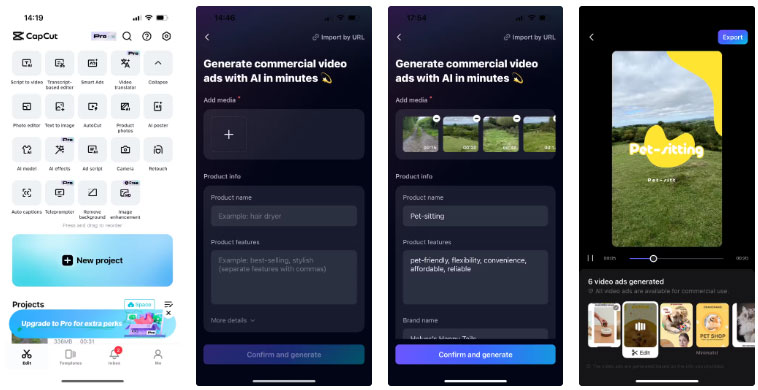
Sau khi chọn công cụ, hãy thêm thông tin sản phẩm cho quảng cáo của bạn, chẳng hạn như URL, để người xem có thể truy cập liên kết để mua sản phẩm được quảng cáo. Thêm video và hình ảnh của bạn. Sau đó, thêm thông tin sản phẩm, bao gồm tên sản phẩm và mọi tính năng mà sản phẩm có. AI của CapCut có thể gợi ý các tính năng nếu bạn không chắc chắn.
Sau đó, bạn có thể thêm thông tin về thương hiệu bán sản phẩm: tên thương hiệu và đối tượng mục tiêu. Cuối cùng, hãy thêm giá sản phẩm, mọi chi tiết khuyến mại mà bạn muốn video tập trung vào - như giảm giá 50% - và chọn thời lượng video của bạn.
Chọn Confirm and Generate, sau vài giây, bạn sẽ có nhiều video để lựa chọn dựa trên thông tin prompt của mình.
Bạn có thể dễ dàng thay đổi văn bản (và lời tường thuật của mô hình AI), chuyển đổi video hoặc hình ảnh, thay đổi thời lượng, v.v... Chức năng Smart Ads giúp tiết kiệm rất nhiều thời gian trong quá trình tạo và cho phép bạn tập trung vào việc tinh chỉnh quảng cáo video hoàn hảo của mình.
Cách sử dụng Smart Templates của CapCut
Nên sử dụng Smart Templates của CapCut khi tạo video dạng ngắn cho mạng xã hội của mình. Nó hoạt động rất tốt khi tạo video có âm thanh thịnh hành khi bạn không muốn dành thời gian chia nhỏ, cắt và chỉnh sửa các phần video của mình.
Smart Templates giống như Templates thông thường, nhưng chúng sử dụng AI để phân tích đầu vào video của bạn và tạo đầu ra video có thời gian tốt nhất với âm thanh trong template. Bạn có thể tìm kiếm "smart templates" trong thanh tìm kiếm của trang Templates hoặc cuộn qua bất kỳ template nào và tìm biểu tượng kim cương lấp lánh Smart Templates ở góc trên bên trái.
Tạo template video thông minh
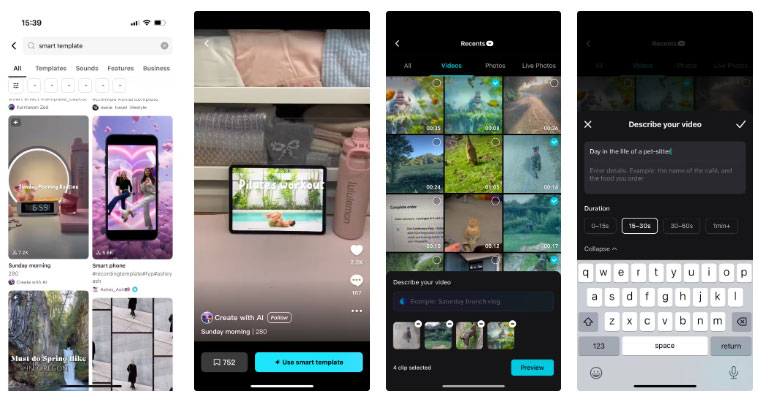
Sau khi tìm thấy Smart Template mà bạn muốn sử dụng, hãy chọn template đó để xem trước video mẫu, sau đó chọn Use Smart Template. Chọn tất cả các clip video mà bạn muốn áp dụng cho template và viết mô tả về video của bạn bên dưới các clip đã chọn. Bạn cũng có thể chọn thời lượng hoặc sử dụng thời lượng mặc định mà CapCut tạo ra. Sau khi chọn tất cả, hãy chọn Preview.
Sau khi hoàn tất bản xem trước, bạn có thể chỉnh sửa thủ công. Media, âm thanh hoặc văn bản đều có thể được chỉnh sửa riêng lẻ hoặc bạn có thể chuyển đến nút Go to Edit để chỉnh sửa mọi thứ ở một nơi.
Có thể chỉnh sửa văn bản theo nhiều cách. Bạn có thể thay đổi cách diễn đạt - AI có thể không tạo ra văn bản phù hợp - thời gian, tần suất và vị trí hiển thị văn bản trong suốt video của bạn và tất nhiên, bạn có thể thay đổi phông chữ, kiểu và màu của văn bản.
Các clip video được đặt thành âm thanh, nhưng cả hai đều có thể chỉnh sửa được. Bạn có thể thay thế, xóa hoặc kéo dài clip. Nếu bạn thay đổi thời gian của clip, clip có thể không còn khớp với âm thanh mà AI của CapCut đặt cho video của bạn. Cảnh báo này cũng áp dụng cho việc thay đổi âm thanh; nếu bạn muốn clip chuyển sang nhịp điệu, tốt nhất là giữ nguyên độ dài âm thanh và clip.
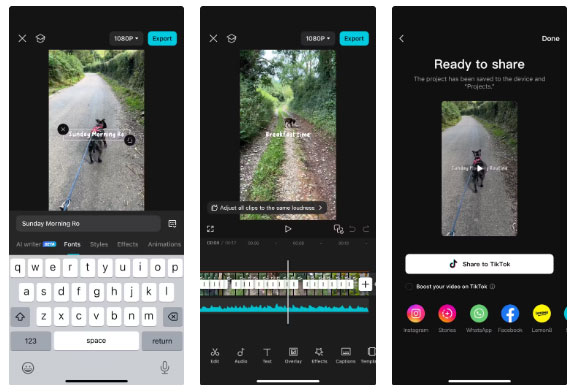
Sau khi hài lòng với video, hãy chọn Export. Tùy thuộc vào lựa chọn xuất của bạn, bạn có thể có logo CapCut được đóng dấu mờ ở góc trên cùng. Nếu xuất dưới dạng video TikTok được lưu vào thiết bị của mình, bạn có thể tránh được hình mờ - và bạn không phải upload video đó lên TikTok.
CapCut luôn là công cụ chỉnh sửa video được yêu thích và việc sử dụng các tính năng video AI của công cụ này sẽ giúp bạn tiết kiệm rất nhiều thời gian và công sức, dù mục đích làm video chỉ để giải trí hay chuyên nghiệp.
 Công nghệ
Công nghệ  AI
AI  Windows
Windows  iPhone
iPhone  Android
Android  Học IT
Học IT  Download
Download  Tiện ích
Tiện ích  Khoa học
Khoa học  Game
Game  Làng CN
Làng CN  Ứng dụng
Ứng dụng 
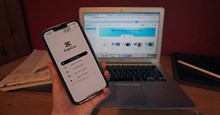







 Thương mại Điện tử
Thương mại Điện tử  Nhạc, phim, truyện online
Nhạc, phim, truyện online  Phần mềm học tập
Phần mềm học tập 









 Linux
Linux  Đồng hồ thông minh
Đồng hồ thông minh  macOS
macOS  Chụp ảnh - Quay phim
Chụp ảnh - Quay phim  Thủ thuật SEO
Thủ thuật SEO  Phần cứng
Phần cứng  Kiến thức cơ bản
Kiến thức cơ bản  Lập trình
Lập trình  Dịch vụ công trực tuyến
Dịch vụ công trực tuyến  Dịch vụ nhà mạng
Dịch vụ nhà mạng  Quiz công nghệ
Quiz công nghệ  Microsoft Word 2016
Microsoft Word 2016  Microsoft Word 2013
Microsoft Word 2013  Microsoft Word 2007
Microsoft Word 2007  Microsoft Excel 2019
Microsoft Excel 2019  Microsoft Excel 2016
Microsoft Excel 2016  Microsoft PowerPoint 2019
Microsoft PowerPoint 2019  Google Sheets
Google Sheets  Học Photoshop
Học Photoshop  Lập trình Scratch
Lập trình Scratch  Bootstrap
Bootstrap  Năng suất
Năng suất  Game - Trò chơi
Game - Trò chơi  Hệ thống
Hệ thống  Thiết kế & Đồ họa
Thiết kế & Đồ họa  Internet
Internet  Bảo mật, Antivirus
Bảo mật, Antivirus  Doanh nghiệp
Doanh nghiệp  Ảnh & Video
Ảnh & Video  Giải trí & Âm nhạc
Giải trí & Âm nhạc  Mạng xã hội
Mạng xã hội  Lập trình
Lập trình  Giáo dục - Học tập
Giáo dục - Học tập  Lối sống
Lối sống  Tài chính & Mua sắm
Tài chính & Mua sắm  AI Trí tuệ nhân tạo
AI Trí tuệ nhân tạo  ChatGPT
ChatGPT  Gemini
Gemini  Điện máy
Điện máy  Tivi
Tivi  Tủ lạnh
Tủ lạnh  Điều hòa
Điều hòa  Máy giặt
Máy giặt  Cuộc sống
Cuộc sống  TOP
TOP  Kỹ năng
Kỹ năng  Món ngon mỗi ngày
Món ngon mỗi ngày  Nuôi dạy con
Nuôi dạy con  Mẹo vặt
Mẹo vặt  Phim ảnh, Truyện
Phim ảnh, Truyện  Làm đẹp
Làm đẹp  DIY - Handmade
DIY - Handmade  Du lịch
Du lịch  Quà tặng
Quà tặng  Giải trí
Giải trí  Là gì?
Là gì?  Nhà đẹp
Nhà đẹp  Giáng sinh - Noel
Giáng sinh - Noel  Hướng dẫn
Hướng dẫn  Ô tô, Xe máy
Ô tô, Xe máy  Tấn công mạng
Tấn công mạng  Chuyện công nghệ
Chuyện công nghệ  Công nghệ mới
Công nghệ mới  Trí tuệ Thiên tài
Trí tuệ Thiên tài